Pcmcia driver installation, For windows 9x and me – Addonics Technologies PCMCIA User Manual
Page 9
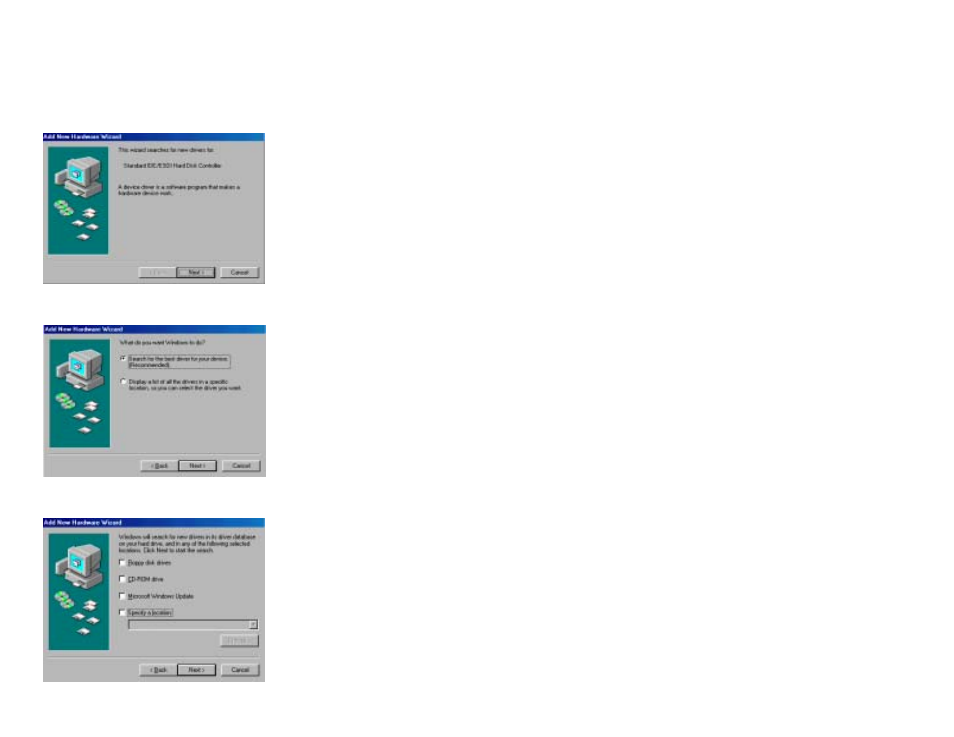
PCMCIA driver Installation
For Windows 9X and Me
1. Plug the PCMCIA cable into your computer’s PCMCIA socket. You should
see a “New hardware found” message box as shown. Click next to
continue.
2. Click Next to continue.
3. You can uncheck all the check boxes and click next to continue
Or just leave the default selections then click next to continue.
Addonics Technologies – Pocket CD-ROM Users Guide v 5.0
8
See also other documents in the category Addonics Technologies Hardware:
- AD5PUSBA (2 pages)
- STORAGE TOWER V ST55HPMXA (8 pages)
- AD5SAPM (2 pages)
- RUBY CIPHER AES 256-BIT MOBILE RACK RCMR256I (4 pages)
- JCCHDIU128 (24 pages)
- HDU11SITDR (18 pages)
- NAS30U2 (8 pages)
- POCKET ULTRA DIGIDRIVE AEPUDDU (4 pages)
- HDUS11325DX (18 pages)
- ADI2S3GPX1-2E (4 pages)
- JUPITER CIPHER EXDRIVE JCEDIF192 (19 pages)
- AD2SAHDCF (4 pages)
- ADSAHDCF (1 page)
- CF AE6CAHI (8 pages)
- DIAMOND CIPHER DCHD256EU (4 pages)
- NASU2 (4 pages)
- AAT18ZIF25 (2 pages)
- RUBY CIPHER AES RCHD256EU (4 pages)
- CRTM4HES (2 pages)
- ADU2N1G (1 page)
- CCHESEXC34 (1 page)
- SATURN CIPHER COMBO SCCHDISA128 (16 pages)
- CIPHERUSB CA256USB (6 pages)
- 3-TO-5 SA DISK ARRAY AE5RCS35NSA (11 pages)
- AEIDDSAUWP (1 page)
- 1:1 HDD DUPLICATOR PRO-S HDUSI325AES (17 pages)
- ADSAUSPCB (1 page)
- ADSAIDE44 (4 pages)
- AESNAPMRU2 (2 pages)
- ADN1GEX34 (1 page)
- ADPCICB2 (1 page)
- ZESAES256 (4 pages)
- ZSAUSCSF (2 pages)
- AE25RDESU (8 pages)
- ADZIFCF (1 page)
- ADSA4R-E (1 page)
- ZHDUESA (1 page)
- ADSA2 (1 page)
- AEMK35CB (1 page)
- AD2IDEPRJ (1 page)
- ZEBRA ZESU2CS (2 pages)
- AD5U2SA (1 page)
- AD25CFD (2 pages)
- 1.8" MSATA ADAPTER ADMS18SA (2 pages)
